我们平时在使用某些软件的时候碰你会碰到提示需要.NET Framework 4.0以上版本才可以运行的情况,这种情况需要先在电脑中安装.NET Framework4.5\4.0组件,才能正常运行软件。有些网友在win7系统中安装.NET Framework 4.5的时候出现了安装未成功的情况,针对这种情况小编今天分享一下win7系统无法安装.NET Framework 4.5的最新解决方法,有同样问题的朋友一起来看看吧。
win7系统无法安装.NET Framework 4.5的最新解决方法
1、在桌面上找到“计算机”图标,使用鼠标右键单击该图标,然后在弹出的右键菜单中选择“管理”;
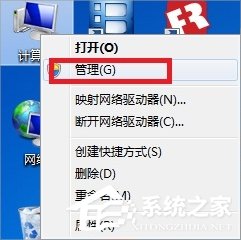
2、在打开的“计算机管理”窗口中依路径“服务和应用程序——服务”打开,在列表中找到“Windows Update”并单击右键选择“停止”;
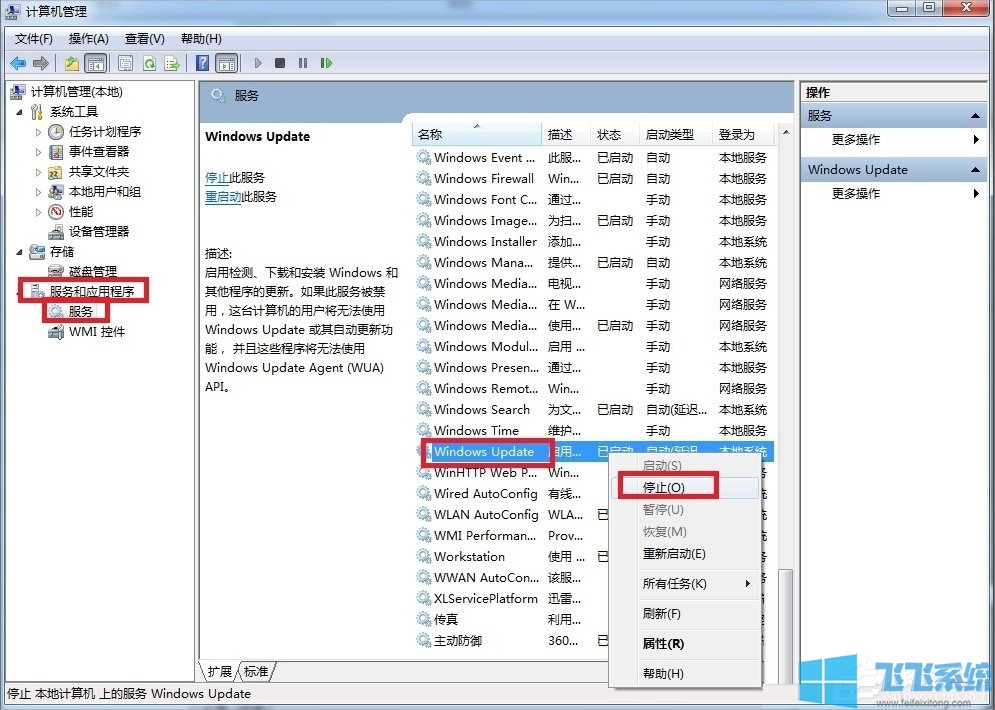
3、按住“Win+R”键打开运行对话框,输入cmd并回车,在打开的界面输入net stop WuAuServ回车(停止Windows Update服务);
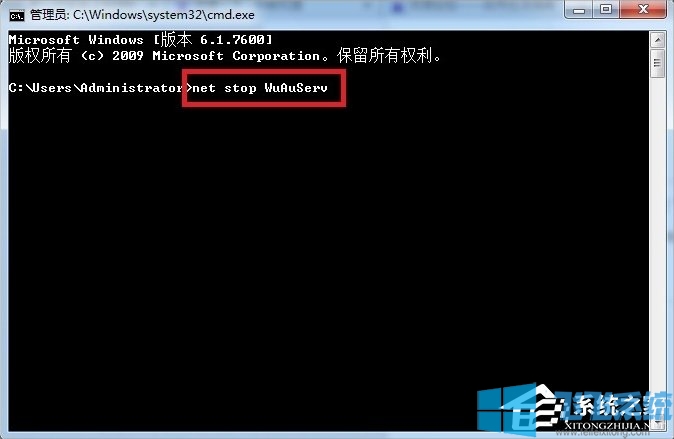
4、按住“Win+R”键打开运行对话框,输入%windir%并回车,在打开的界面找到SoftwareDistribution文件夹并将其重命名为SDold,如图所示:

5、此时再打开原来的“计算机管理”窗口中依路径“服务和应用程序——服务”打开,在列表中找到“Windows Update”并单击右键选择“启动”,此时再安装Microsoft .NET Framework 4.5\4.0的安装包就能顺利通过了。

以上就是win7系统无法安装.NET Framework 4.5的最新解决方法,按照上面的方法进行设置后,应该就可以成功安装.NET Framework 4.5环境组件了。